既存のテーブルにレコードを追加するには
単独のデータファイルからデータのインポート
最終更新日時:2014/07/02 12:40:44
既存のテーブルにレコードを追加するには、[インポートとリンク]グループの[テキストファイル]をクリックして、ファイルの場所を指定し、[レコードのコピーを次のテーブルに追加する]を指定して、テーブルを指定し、ウィザードに従って操作します。
はじめに
以下のように、レコードが空のテーブル構成のみのテーブルにExcelのファイルデータを追加することも可能です。ただし、フィールドの形が一致していなければいけません。
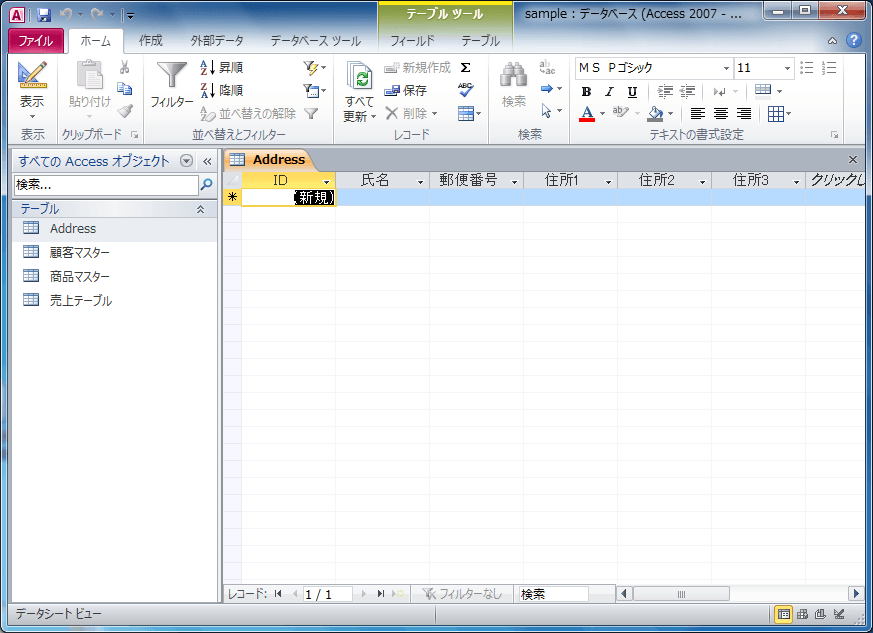
既存のテーブルにExcelファイルのデータを追加する
- [外部データ]タブを開き、[インポートとリンク]グループの[Excel]をクリックします。
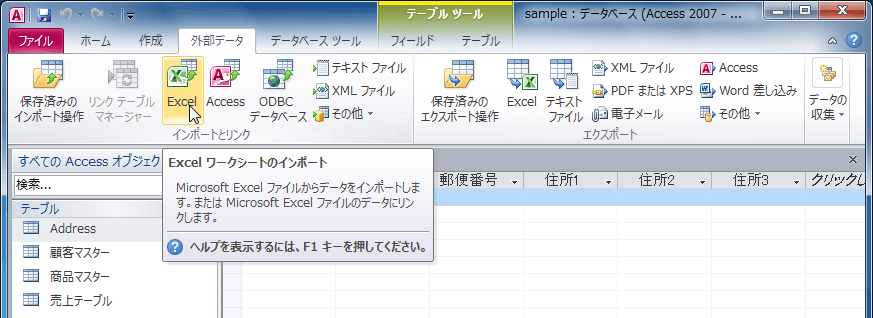
- [外部データの取り込み
Excelワークシート]ウィザードが起動します。データのインポート元とインポート先、またはリンク元とリンク先の選択で、[参照]ボタンをクリックします。
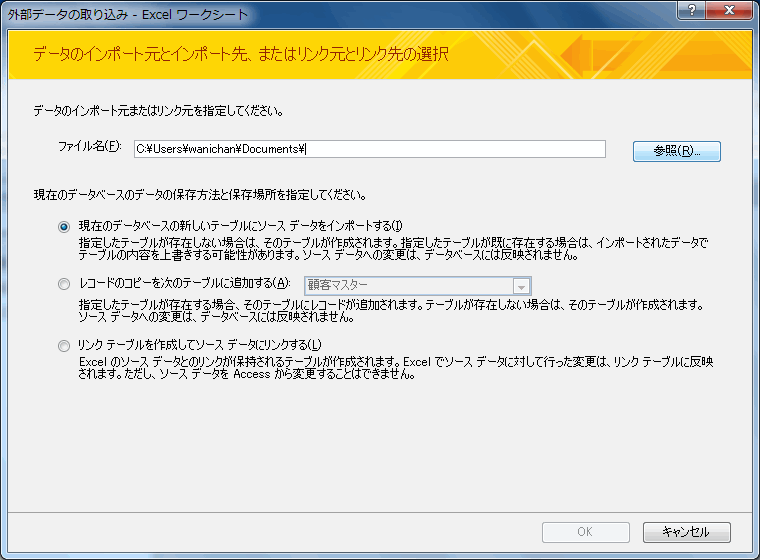
- 対象となるファイルを選択し、[開く]ボタンをクリックします。
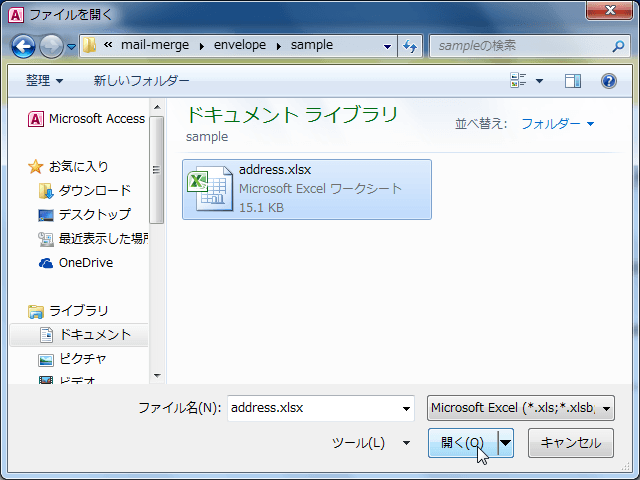
-
もしインポート先のテーブルが開いている状態では以下のメッセージが表示されます。[はい]ボタンをクリックします。
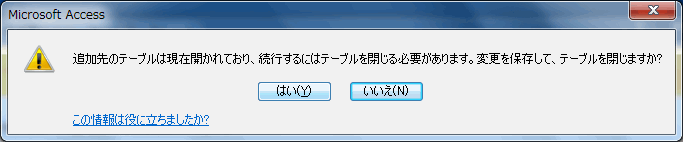
-
インポート元ファイルが指定できたら、[レコードのコピーを次のテーブルに追加する]を選択し、テーブルを指定して[OK]ボタンをクリックします。
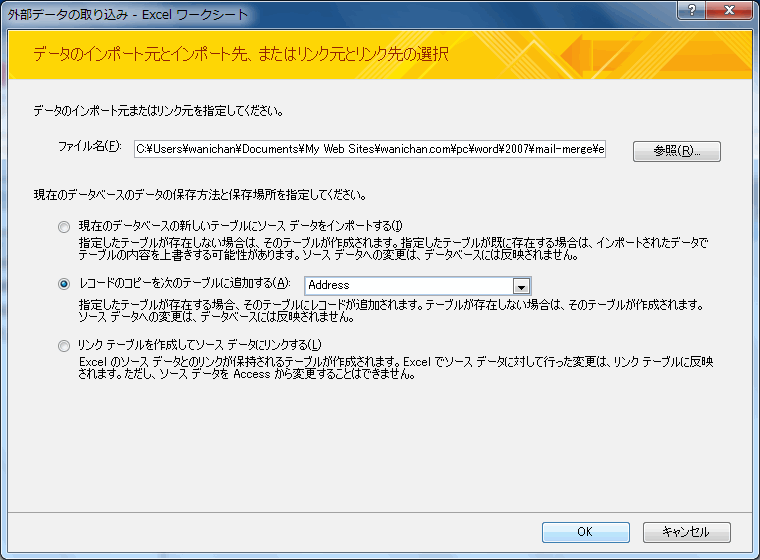
- インポート対象となる範囲を指定して[次へ]ボタンをクリックします。
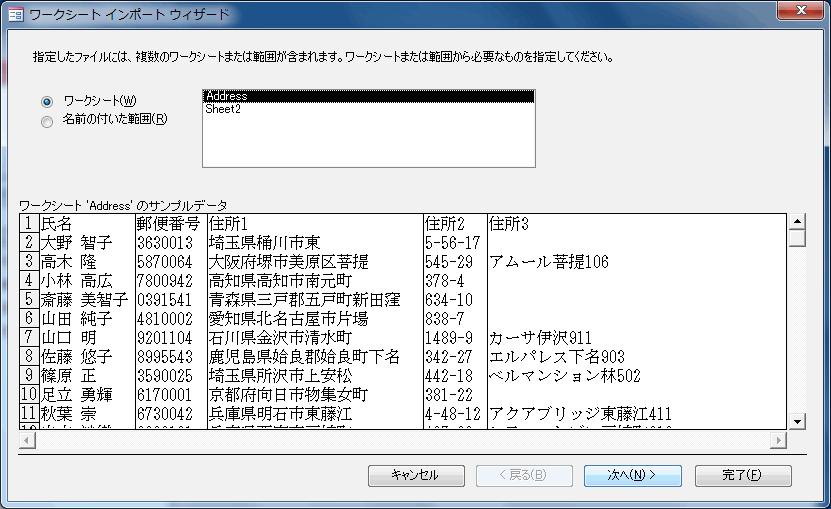
-
このまま[次へ]ボタンをクリックします。
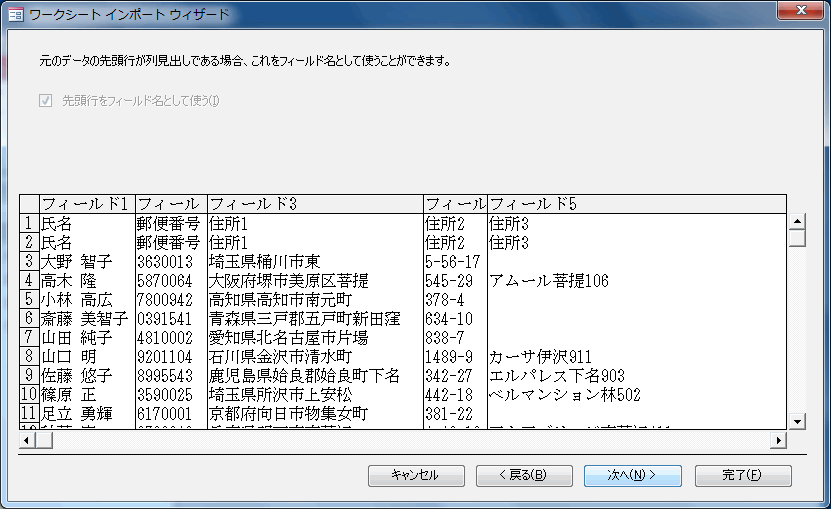
- テーブル名を指定して[完了]ボタンをクリックします。

- インポート操作を保存したい場合は[インポート操作の保存]にチェックを付けて[完了]ボタンをクリックします。
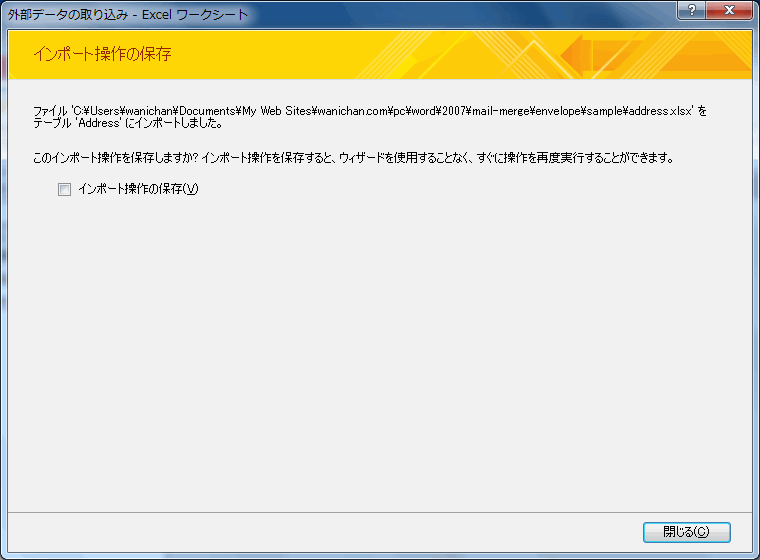
- Excelのファイルから新しいテーブルにインポートされました。そのテーブルを開くと以下の図のようになります。
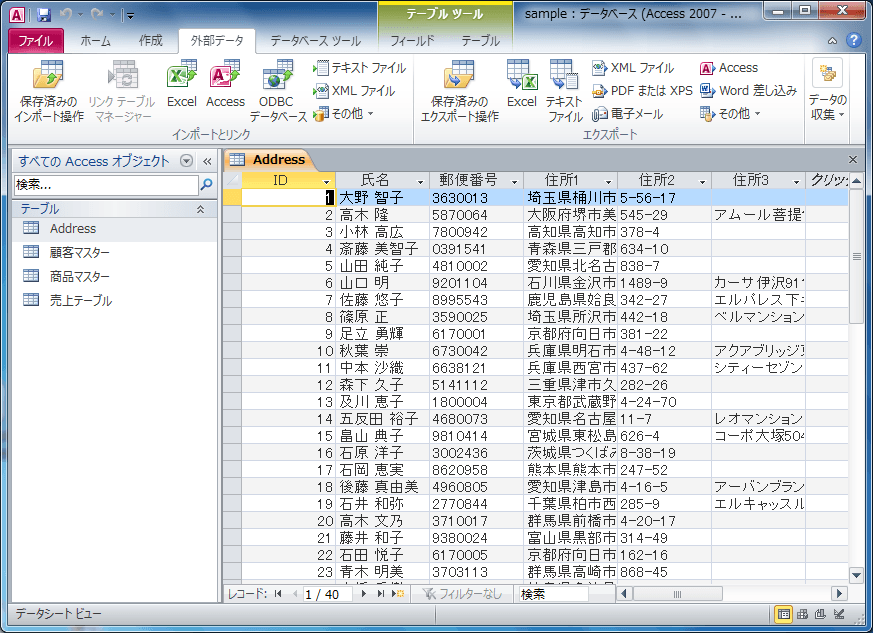
スポンサーリンク
INDEX
コメント
※技術的な質問はMicrosoftコミュニティで聞いてください!

